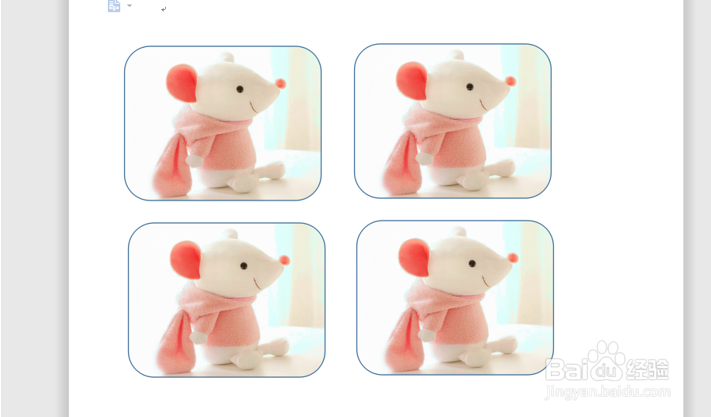1、启动桌面上的word
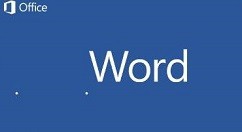
2、打开文档

3、我们在顶部的菜单栏中选择插入在下方选择形状:

4、接下来我们绘制出一个方框,如下图:
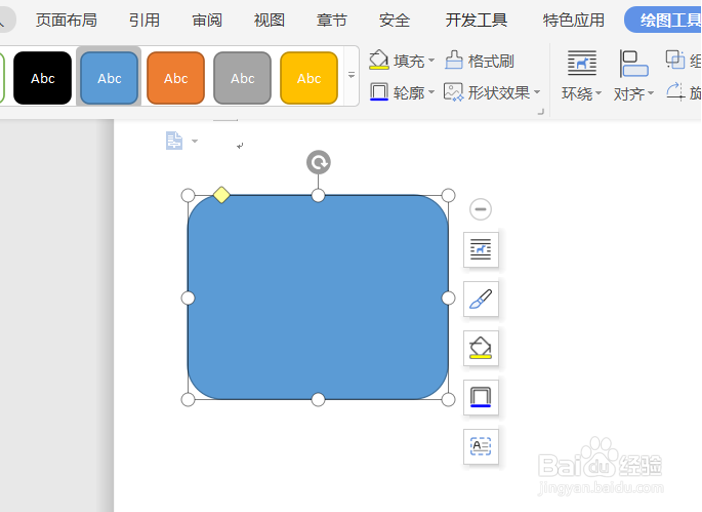
5、然后我们复制一下,粘贴几个,如下图:

6、然后我们选择填充,在下拉列表中选择图片填充,如下图:
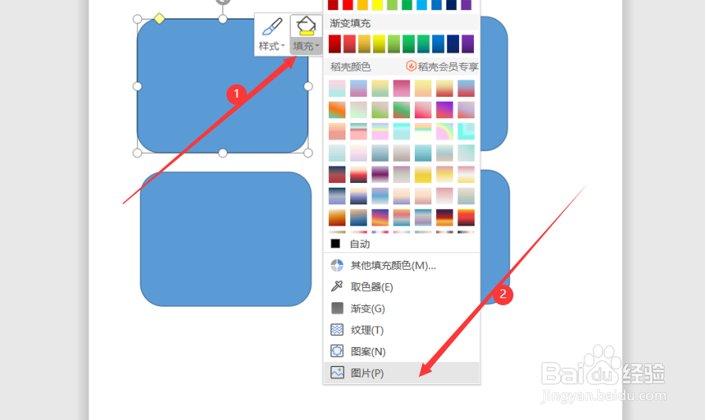
7、下面这幅图就是我们插入图片之后的样子:
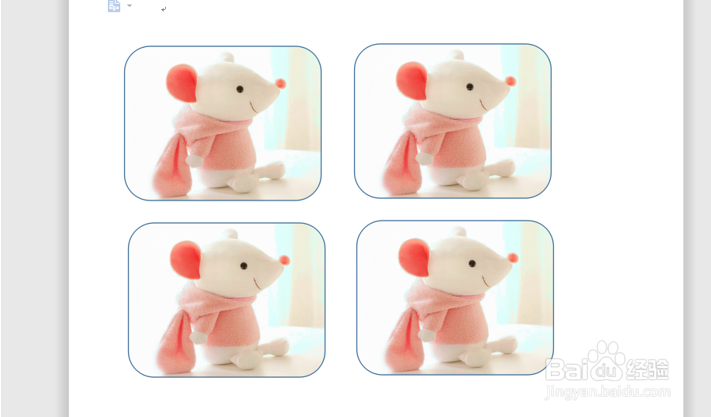
时间:2024-10-11 21:07:22
1、启动桌面上的word
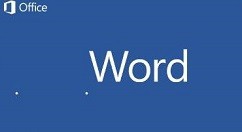
2、打开文档

3、我们在顶部的菜单栏中选择插入在下方选择形状:

4、接下来我们绘制出一个方框,如下图:
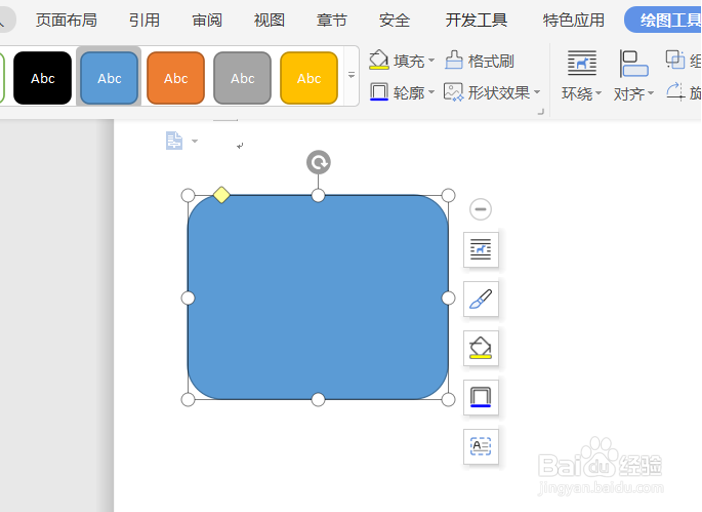
5、然后我们复制一下,粘贴几个,如下图:

6、然后我们选择填充,在下拉列表中选择图片填充,如下图:
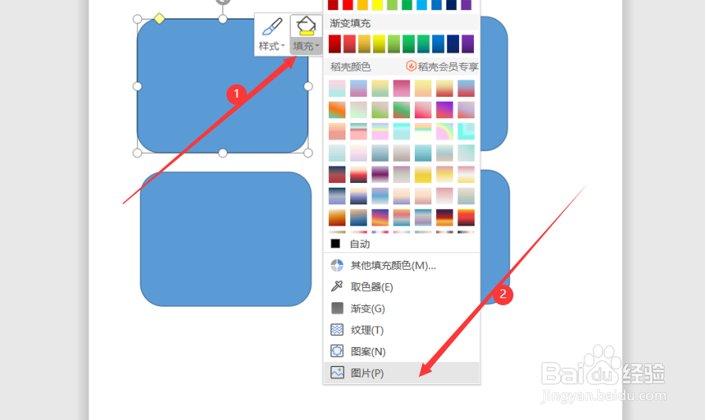
7、下面这幅图就是我们插入图片之后的样子: